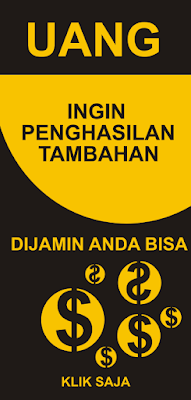Modem adalah sebuah alat yang digunakan untuk menghubungkan komputer dengan internet melalui telepon, line kabel dan layanan dari penyedia jasa telekomunikasi lainnya. Modem sebenarnya merupakan singkatan dari modulator-demodulator. Dua kata itu sendiri mewakili dua macam fungsi yang dijalankan oleh sebuah modem. Fungsi modem yang pertama adalah melakukan modulasi sinyal digital ke analog untuk ditransfer. Dan fungsi modem yang kedua adalah melakukan demodulasi sinyal untuk mengembalikan sinyal ke bentuk digital sehingga mempresentasikan informasi tertentu.Jadi fungsi modem secara sederhana adalah mengubah sinyal analog menjadi digital dan mengubah sinyal digital menjadi analog. Dengan demikian, data dapat dikirim melalui media apapun yang mampu menstransmisikan sinyal analog, mulai dari mulai dioda sampai radio. Jenis modem juga menentukan kualitas koneksi yang dipakai untuk terhubung ke internet. Jika Anda ingin terhubung ke internet menggunakan koneksi broadband, maka anda perlu menggunakan modem dengan jenis koneksi broadband, seperti ADSL atau modem 3 G/HSDPA. Teknologi modem broadband saat ini lebih berkembang sehingga mampu mentransfer data dengan kecepatan lebih tinggi. Contoh modem ADSL adalah modem yang digunakan pada penggunaan telkom speedy. Umumnya saat ini modem dengan teknologi ADSL memiliki bentuk modem eksternal yang biasanya dihubungkan ke slot RJ-45 di Ethernet card pada sebuah komputer. Untuk menghubungkan ke slot RJ-45 ini biasanya digunakan kabel UTP. Modem ADSL juga memungkinkan kita untuk menghubungkannya dengan komputer lewat slot USB. Bahkan, kita mungkin juga bisa menjumpai modem ADSLyang langsung ditancapkan ke slot ekspansi PCI.
sekarang ini banyak sekali modem yang di lengkapi dengan hotspot/ wifi. dan secara tidak langsung harga nya pun lumayan lebih mahal dibandingkan dengan modem biasa, tetapi apakah kalian tahu ternyata modem biasa yang tidak dilengkapi dengan hard hotspot pun bisa menjadi hotspot dan berbagi dengan komputer atau hp yang lain hanya dengan 1 software ajaib. softwe nya pun berukuran sangat kecil. nama software tersebut adalah my wifi router.
aplikasi ini bisa di pasang di windows xp, windows 7, windows 8, windows 10.
jika anda menginginkan aplikasi tersebut anda bisa klik disini.